Приступ интернету путем Ви-Фи-ја је згодан, јер је ова технологија постала толико распрострањена у свету. Међутим, није увек повезивање телефона, таблета или лаптопа без проблема. Постоје проблеми који се понекад могу брзо решити, а понекад се морате знојити и сортирати кроз гомилу поставки да бисте обновили мрежу. Али, скоро да нема нерешивих проблема по том питању. Све се може учинити властитим рукама или уз помоћ савета добро упућених људи. Или, бар, јасно схватите у чему се проблем крије како би се отклонио.
Који би могли бити проблеми са Ви-Фи мрежом?
Уобичајено, сви проблеми са бежичним интернетом могу се поделити на следеће:
- сигнал недовољног квалитета;
- погрешна подешавања опреме за пријем или њене потпуне неисправности;
- изгубљена подешавања предајника (рутера) или кршење Интернет кабла.
Свака од ових кварова може се пратити. Помоћу једноставних трикова утврђује се тачно где је ланац разбијен и који кораци се могу предузети за подешавање бежичног интернетског преноса на ваш уређај.
Проблеми са сигналом
Ви-Фи рутер преноси Интернет путем радио сигнала. У складу с тим, можемо закључити да што је већа удаљеност између пријемника и предајника, мрежа ће бити слабија.
На скоро свим уређајима примљени сигнал се приказује са посебном иконом. На њему је назначена снага графичког сигнала. Готово сигурно можете рећи да проблеми са Ви-Фи пријемом почињу када је антена напола пуна или мања. Другим речима, не треба претпоставити да само празна икона значи лошу мрежу, али чак ни једна подела више неће дозволити да учитате чак и уобичајене странице веб локације.
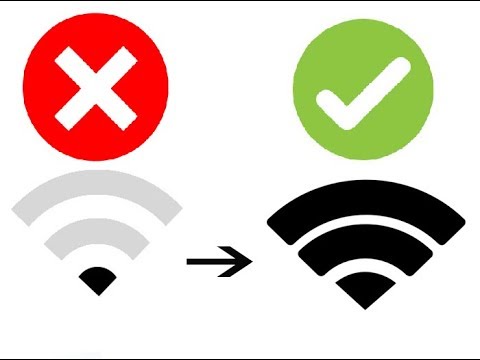
Лоши и добри вифи трикови
У ствари, одавно је примећено да усмјеривач ради заиста добро на удаљености од 3-4 метра. То је оптимално за рад дистрибутера, који је, испада, и интензивније оптерећен, што даље требате да емитујете.
И не заборавите на разне препреке које настају у преносу. Уобичајени унутрашњи зид смањује удаљеност за Ви-Фи на 20-30% од нормалних вредности. Чак и стакло ће нужно смањити учинак бежичног интернета за 7-10%.
Проблеми са хардвером
Већина проблема се обично скрива само у телефонима или другим уређајима на којима морате прихватити бежичну дистрибуцију Интернета. Разлог зашто Ви-Фи није повезан на самом телефону може бити или на нивоу хардвера (банални квар Ви-Фи антене) или на нивоу система (подешавања су изгубљена).
Постоје чак и трикови и „функције“ које су примијетили корисници телефона и таблета везаних за Ви-Фи пријем:
- Прави амерички иПхоне или нелиценцирани фалсификат из Кине са истом етикетом, на пример, раде на 11 радио фреквенција. У Русији и Европи подешавања рутера су таква да су доступни канали за емитовање 13. Вредност усмеравања је да оде на канал 12 или 13 (а то се догађа када у стамбеним зградама постоји неколико рутера који траже слободну линију на различитој фреквенцији) телефон једноставно неће видети Ви-Фи сигнал. Штавише, најновији модели рутера углавном су подешени за емитовање са 16 канала. Рјешење је исправити поставке Ви-Фи одашиљача постављањем америчке регије или ручним одабиром другог емитираног канала.
- На пример, Леново у неким моделима има структурно лошу везу између антене и Ви-Фи модула. Већ на неколико метара сигнал се уопште не може ухватити (а на производима других произвођача у истим условима делује и Ви-Фи мрежа).Решење је да сами раставите и лепите контакт, однесете га у радионицу или решите проблем.
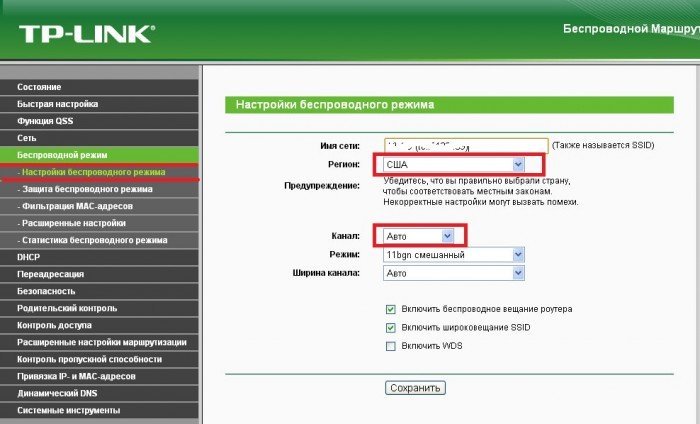
Избор регије "УСА" у подешавањима рутера
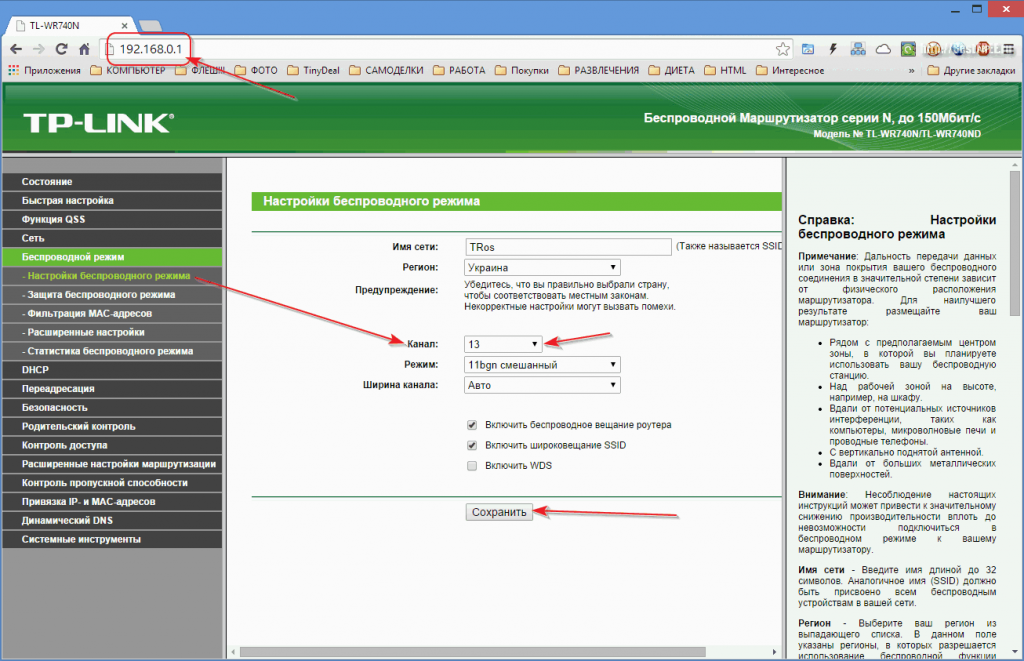
Одабир канала за усмјеривање
Ако одаберете канале за емитовање ручно, боље је одлучити се за одвојене фреквенције: 1,6,11.
Провера антене или грешке у подешавањима је прилично једноставна. Успут, ово је прва ствар коју урадите ако телефон одједном не види уобичајени Ви-Фи сигнал. Само покушајте са другим уређајем. Данас с тим обично нема проблема, а таблет или лаптоп можете пронаћи у сваком дому. Ако на њима постоји сигнал, то значи да постоји квар у телефону, а не у рутеру.
Нема ништа лоше у таквом инциденту. На пример, хитно искључивање може да изазове ресетовање. Треба их поново променити, а паметни телефон ће радити као и пре.
Када се провере сва подешавања, ништа се није променило, тада је пријемна антена смартфона вероватно пукла.
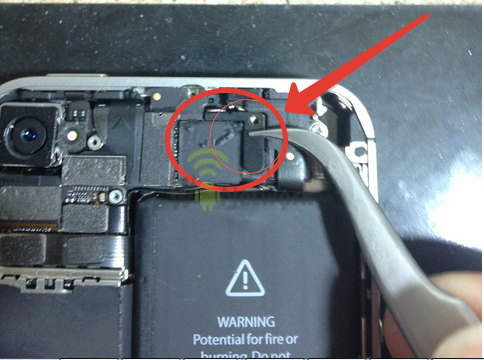
Ви-Фи антена на иПхоне 4,5,6. На осталим телефонима може се инсталирати не само у горњи део уређаја, већ и у доњи
Како да решите проблеме са пријемом телефона
Прво што проверимо су поставке режима. На пример, ако је укључена функција „у равнини“ (можете је случајно покренути, за многе уређаје овај режим се приказује на брзом приступу на „завеси“), Ви-Фи неће бити прихваћен.
- На неким моделима, ако је омогућено уштеда батерије, бежичне мреже се не прихватају.
- Пазимо да проблем не лежи у Блуетоотх-у. То је ретко, али пренос података и Ви-Фи понекад раде на истој таласној дужини и преклапају се.
- Понекад закон налаже телефону да може одредити локацију, иначе се бежичне мреже неће дистрибуирати. Морате активирати ову функцију и проблем ће бити елиминисан одмах из ове једноставне акције.
- На крају поново покрећемо уређај. Грешка је можда системска, а поновно покретање оперативног система омогућиће јој ресетовање.
Ако ништа не помаже, требало би да се удубите у поставке бежичних мрежа.
На платформи Андроид и иПхоне радње су приближно исте. Треба да одете у „Подешавања“, а затим изаберете активну везу. Циљ је поставити статичку опцију за повезивање на Ви-Фи мрежу.
На иПхоне-у кликните на „ја", На Андроиду - до стрелице после имена активне мреже. Једина разлика за ова подешавања се појављује у Андроид систему. Да бисте дошли до менија за унос података, потребно је да се помакнете кроз мени до самог краја и изаберете мени „ИП Сеттингс“.
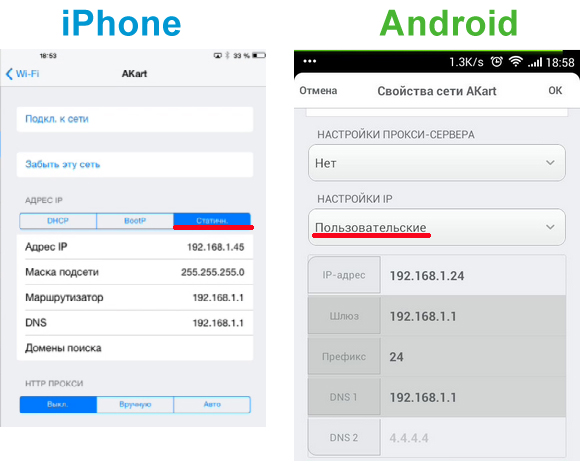
Потребна подешавања за иПхоне и Андроид
Шта треба да погледате (и шта да поправите) унутра Подешавања телефона?
- Пре свега, погледамо ИП адресе. Најпопуларније данас: 192.168.1.1 или 192.168.1.45. Могу бити и други, али тада можете назвати свог Интернет оператера или потражити савете на Интернету.
- Жељена маска подмреже је 255.255.255.0.
- Рутер такође има свој ИП. Појављује се у линији „усмјеривач“. Мора бити 192.168.1.1 или 192.168.0.1.
- ДНС је још један податак рутера. Овде можете покушати да покренете Гоогле јавне адресе: 8.8.4.4 или 8.8.8.8, ако друге не раде.
Можда су то главни проблеми који се могу појавити на телефону. Ако ништа не изађе, онда је највероватније проблем у антени. Остаје само да проверите везу телефона са другим рутерима. Проблем остаје - директан пут ка услузи.
Зашто мој телефон не види или не изгубим Ви-Фи код куће? Проблем је у усмјеривачу
То се догађа и дешава се када телефон савршено ухвати Ви-Фи Интернет на послу или у тржном центру, а кућа изненада изгуби мрежу. Ако је након провере интерних подешавања јасно да проблем није у телефону, већ у рутеру, онда постоји неколико начина за решавање проблема:
- Проблем можете покушати сами решити тако што ћете отворити поставке рутера.
- Многи се кварови решавају позивом у сервисни центар Интернет провајдера. Прво, на овај начин можете појаснити да ли је у току неки посао. Друго, специјалиста ће проверити пинг уређаја и моћи ће да разуме да ли постоји прекид жице на линији.Коначно, према упутствима чаробњака по телефону, можете ући у подешавања и покушати да конфигуришете уређај у року од неколико минута.
Дакле, која подешавања треба да потражите да бисте решили проблеме са рутером?
Прво, да бисте наставили са подешавањима рутера, морате да одете у његов мени. Да бисте то учинили, потребан вам је телефон, лаптоп или таблет. Отвара се прегледач (није потребна мрежа) и уноси се следећа ИП адреса: 192.168.0.1 или 192.168.1.1. Ово је стандардни прелаз за подешавање параметара рутера за већину провајдера. Након тога су неопходно корисничко име и лозинка за промену. Најчешће, прилагођавачи постављају задану вредност за оба поља: "админ".
Након тога морате погледати поставке ДХЦП сервера. Овај проблем је прилично чест када телефон стално тражи ИП адресу и не може да се повеже на Ви-Фи. Изгубљене поставке рутера не дистрибуирају аутоматски адресе, због чега се сви уређаји не могу повезати на Интернет.
Проблем се решава прилично једноставно. У низу, ДХЦП сервер мора бити проверен испред „енабле“.
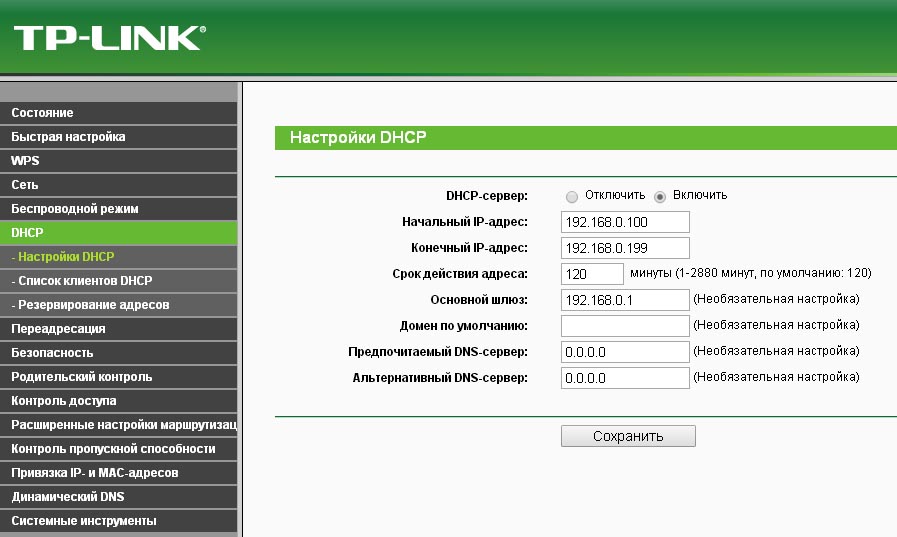
Омогући аутоматско додељивање ИП адресе
Такође, путем прегледача, можете проверити исправност других подешавања на исти начин као и на телефону. Морате обратити пажњу на ИП адресе, приступнике, ДНС и задате параметре маске подмреже. Подаци који се провјеравају исти су као у подешавањима телефона.
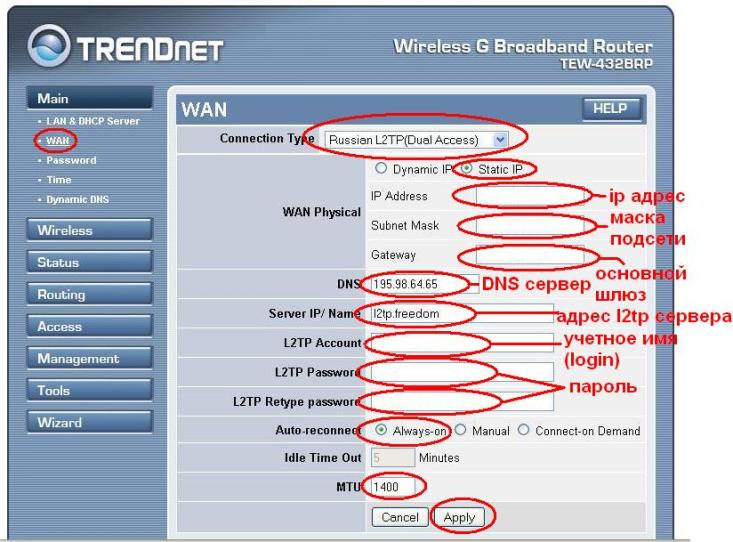
Прозор поставки рутера
Коначно, иако прилично баналан проблем, али и прилично популаран. У подешавањима рутера можете видети наведене параметре за пријаву и лозинку (на истом месту их је могуће прилично лако заменити). Занимљиво је да се погрешно покретани тастери са телефона или таблета не приказују увек као "погрешно корисничко име или лозинка." Стога је потребно дуго да се преусмјери на подешавања, али, испоставило се, све је било сакривено само у корисничком имену и лозинци.
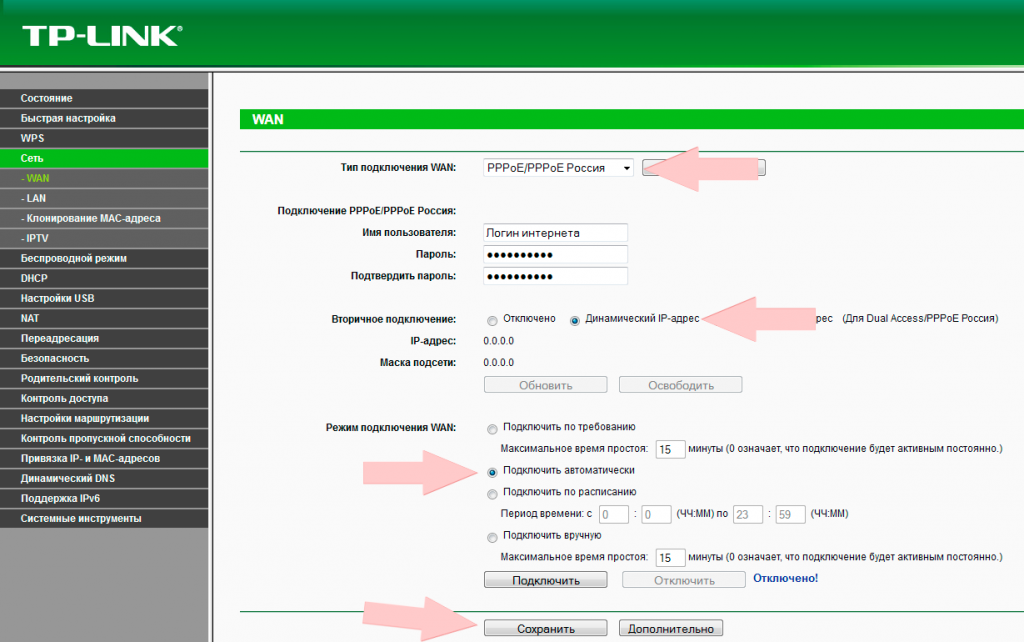
Линије са пријавом и лозинком на рутеру
Не заборавите да све промене морају бити сачуване. Да бисте то учинили, у доњем делу прозора поставки кликните на дугме „Сачувај“ или „Примени“ („Сачувај“) у енглеској верзији.
Након тога остаје само поновно покренути усмјеривач. Проблем је у већини ситуација решен и бежични интернет и даље ради.
 Главни проблеми и поправка Ксиаоми Ми 8
Главни проблеми и поправка Ксиаоми Ми 8  Зашто иПхоне не успева
Зашто иПхоне не успева  Где купити оригинални иПхоне Кс
Где купити оригинални иПхоне Кс 

